1. Ringkasan
Terakhir Diperbarui: 23-07-2020
Apa itu Cloud Spanner?
Google Cloud Spanner adalah database yang sesuai dengan ACID yang didistribusikan secara global serta otomatis menangani replika, sharding, dan pemrosesan transaksi, sehingga Anda dapat dengan cepat menyesuaikan skala untuk memenuhi segala pola penggunaan serta memastikan kesuksesan produk Anda.
Fitur Utama
- Database relasional, yang dibuat untuk penskalaan: Semua hal yang Anda harapkan dari database relasional—skema, kueri SQL, dan transaksi ACID—sudah teruji serta siap diskalakan secara global.
- Ketersediaan 99,999%: Cloud Spanner memberikan ketersediaan 99,999% yang terdepan di industri untuk instance multi-regional—periode nonaktif 10x lebih sedikit daripada empat sembilan—dan menyediakan replikasi yang transparan dan sinkron di seluruh konfigurasi region dan multi-region.
- Sharding otomatis: Cloud Spanner mengoptimalkan performa dengan melakukan sharding data secara otomatis berdasarkan beban permintaan dan ukuran data. Hasilnya, Anda tidak perlu terlalu banyak memikirkan cara menskalakan database, sehingga dapat fokus pada penskalaan bisnis Anda.
Yang akan Anda pelajari
- Membuat instance Cloud Spanner menggunakan Konsol Google Cloud.
- Membuat database baru di instance Cloud Spanner.
- Menggunakan sampledb untuk memuat dan membuat kueri data sampel.
- Menghapus instance Cloud Spanner.
2. Penyiapan dan Persyaratan
Penyiapan lingkungan mandiri
Jika belum memiliki Akun Google (Gmail atau Google Apps), Anda harus membuatnya. Login ke Google Cloud Platform console ( console.cloud.google.com) dan buat project baru:

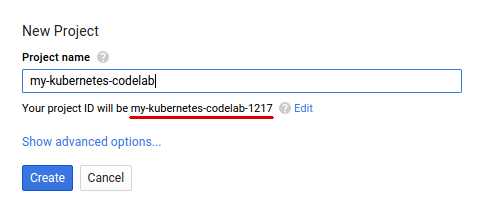
Ingat project ID, nama unik di semua project Google Cloud (maaf, nama di atas telah digunakan dan tidak akan berfungsi untuk Anda!) ID Project tersebut nantinya akan dirujuk di codelab ini sebagai PROJECT_ID.
Selanjutnya, Anda harus mengaktifkan penagihan di Cloud Console untuk menggunakan resource Google Cloud.
Menjalankan melalui codelab ini tidak akan menghabiskan biaya lebih dari beberapa dolar, tetapi bisa lebih jika Anda memutuskan untuk menggunakan lebih banyak resource atau jika Anda membiarkannya berjalan (lihat bagian "pembersihan" di akhir dokumen ini).
Pengguna baru Google Cloud memenuhi syarat untuk mendapatkan uji coba gratis senilai$300.
3. Membuka Spanner di Cloud Console
Di Konsol Google Cloud, klik ikon Menu di kiri atas layar untuk navigasi sebelah kiri.
Scroll ke bawah, lalu pilih "Spanner":
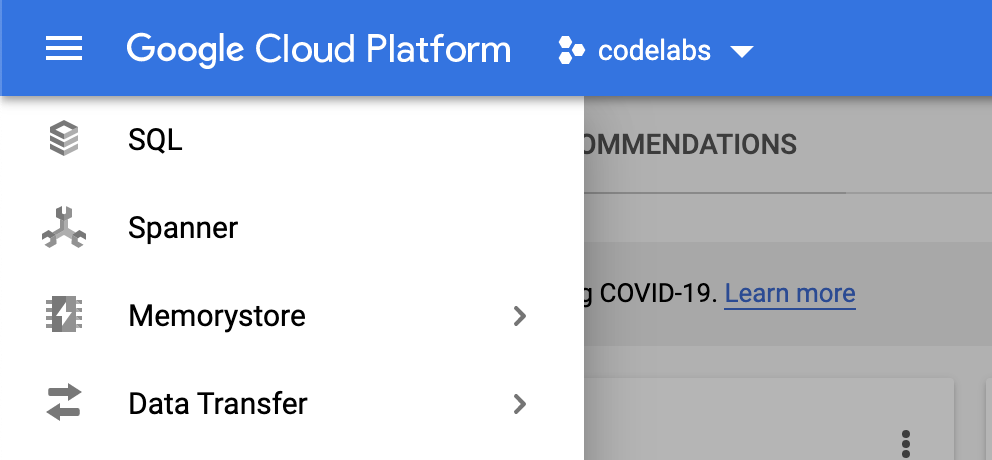
Sekarang Anda akan melihat UI Cloud Spanner, dan dengan asumsi Anda menggunakan project yang belum mengaktifkan Cloud Spanner API, Anda akan melihat dialog yang meminta Anda untuk mengaktifkannya. Jika sudah mengaktifkan API, Anda dapat melewati langkah ini.
Klik "Aktifkan" untuk melanjutkan:
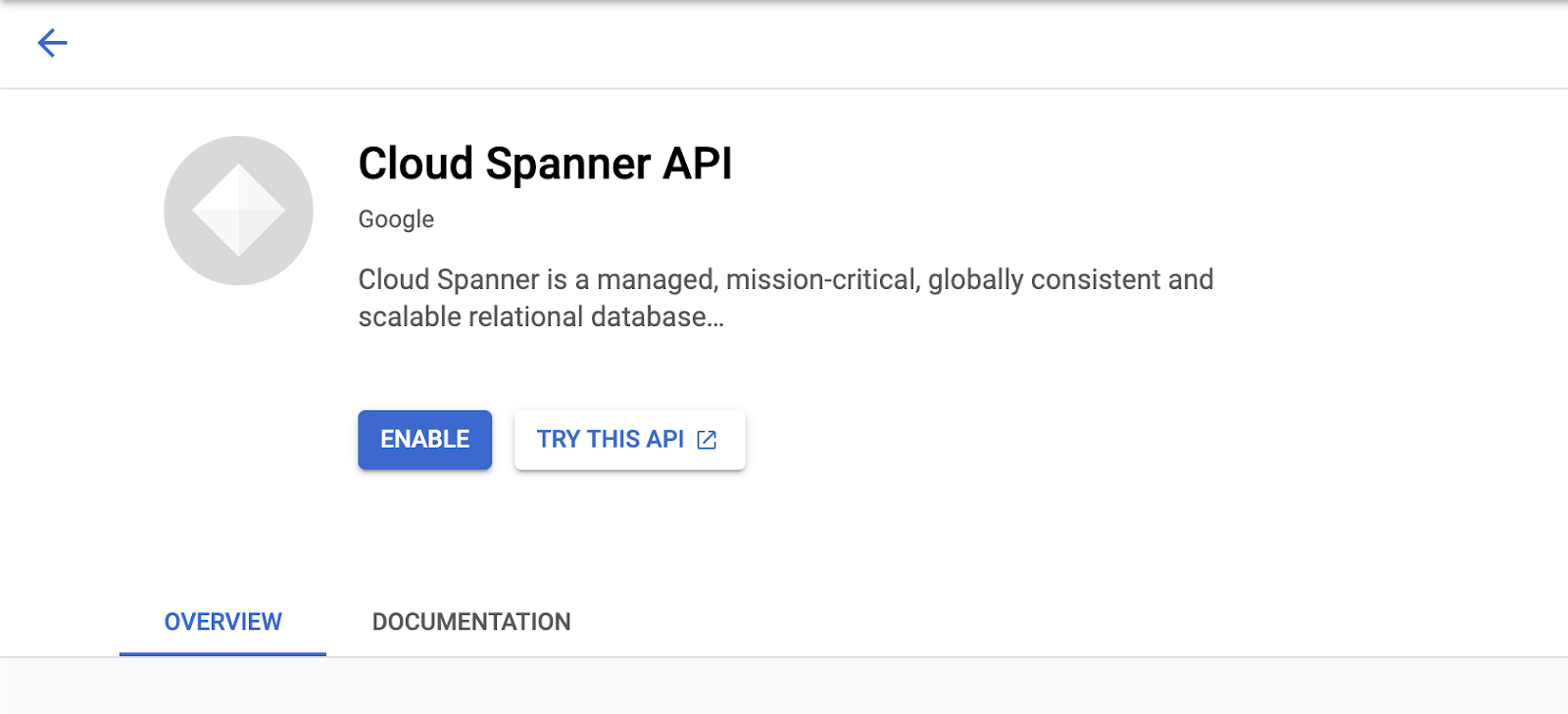
4. Membuat Instance
Pertama, Anda akan membuat instance Cloud Spanner. Di UI, klik "Create Instance" untuk membuat instance baru:
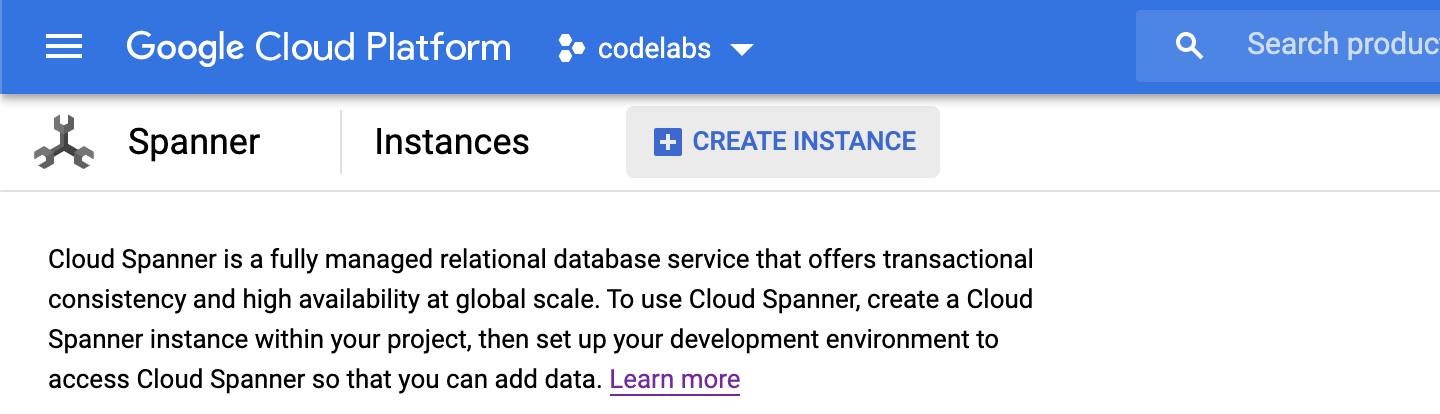
Setelah mengklik "Create Instance", Anda akan diarahkan ke halaman untuk membuat instance. Masukkan nama instance, lalu pilih konfigurasi.
Anda dapat memilih penyiapan regional atau multi-regional. Penyiapan regional akan memiliki semua replika di region yang sama, penyiapan multi-regional akan membuat replika baca di beberapa region. Anda dapat mengklik "Bandingkan konfigurasi region" untuk membandingkan konfigurasi.
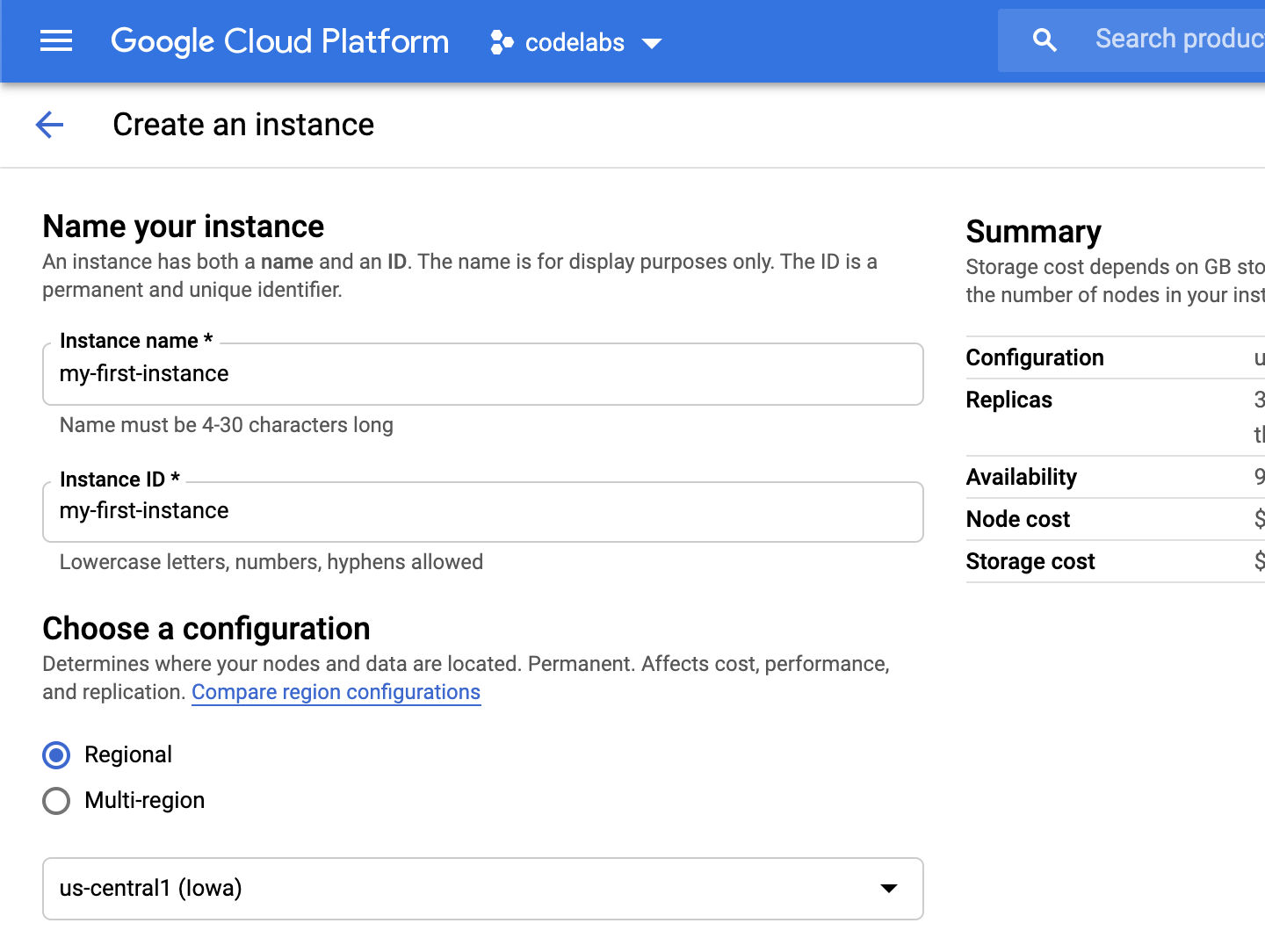
Setelah Anda memilih konfigurasi, ringkasan akan ditampilkan di panel kanan:
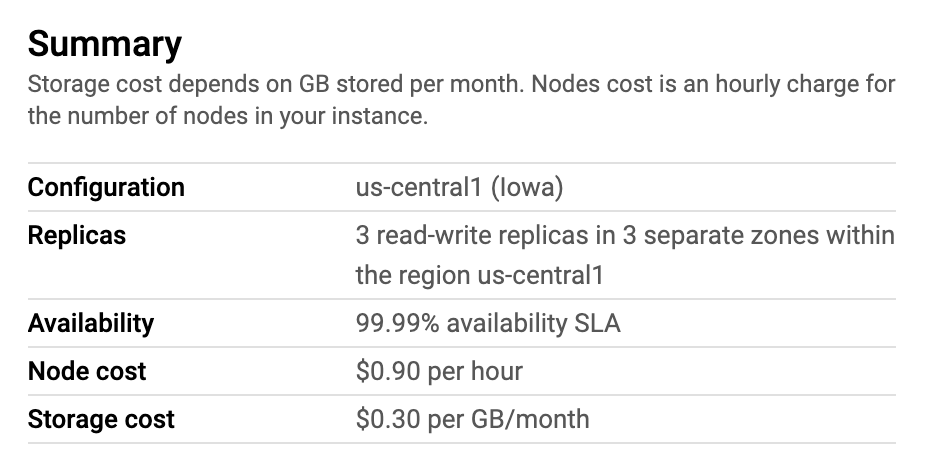
Di masa mendatang, Anda dapat meningkatkan jumlah node untuk memberikan lebih banyak resource ke instance, atau menguranginya jika instance tidak memerlukan resource tambahan.
Klik "Create" untuk membuat instance.

Instance Cloud Spanner Anda kini siap digunakan.
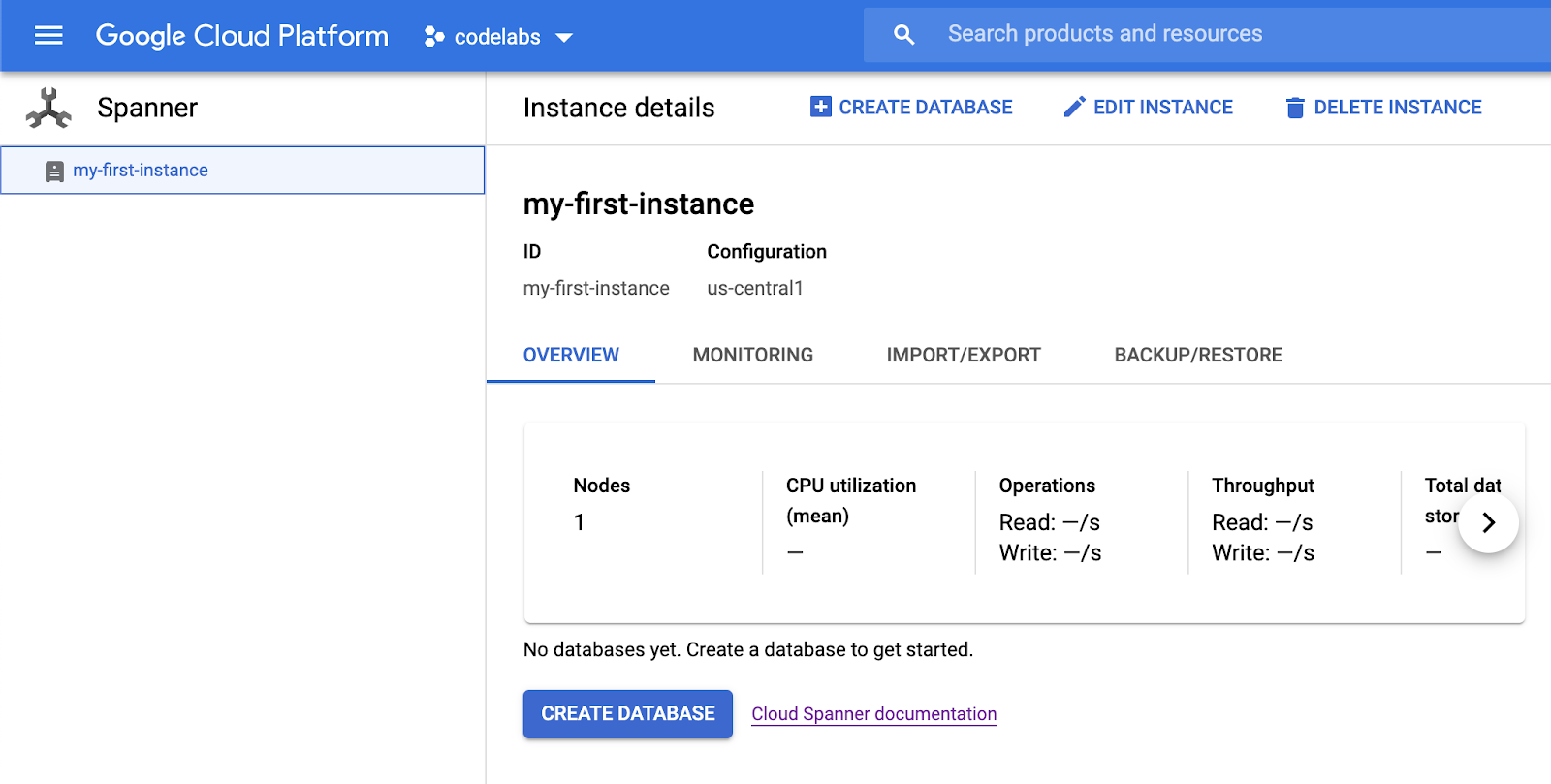
5. Membuat Database
Untuk membuat database baru, klik "Create Database":
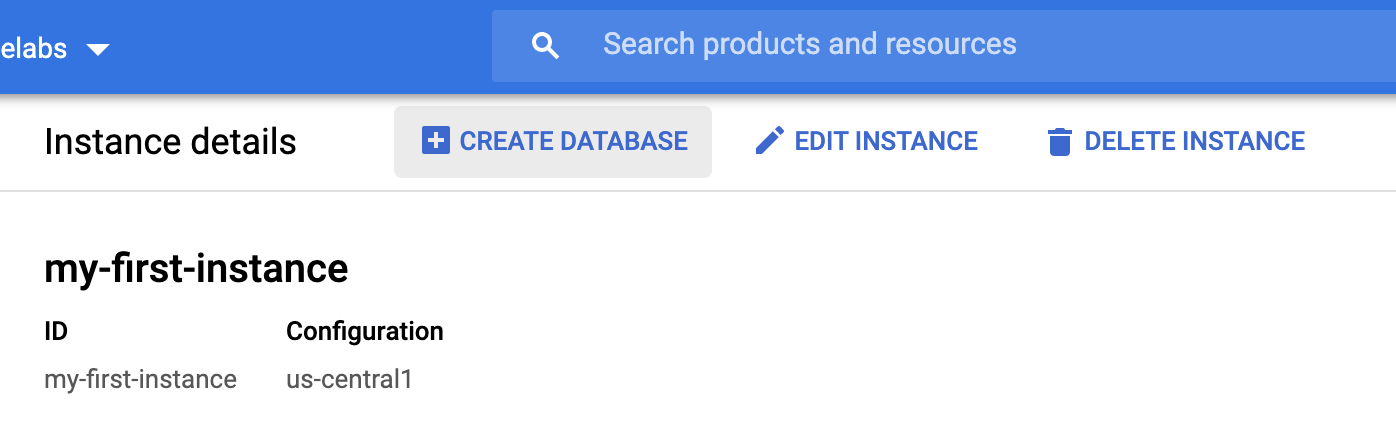
Masukkan nama untuk database baru Anda. Secara opsional, Anda juga dapat memberikan skema pada tahap ini.
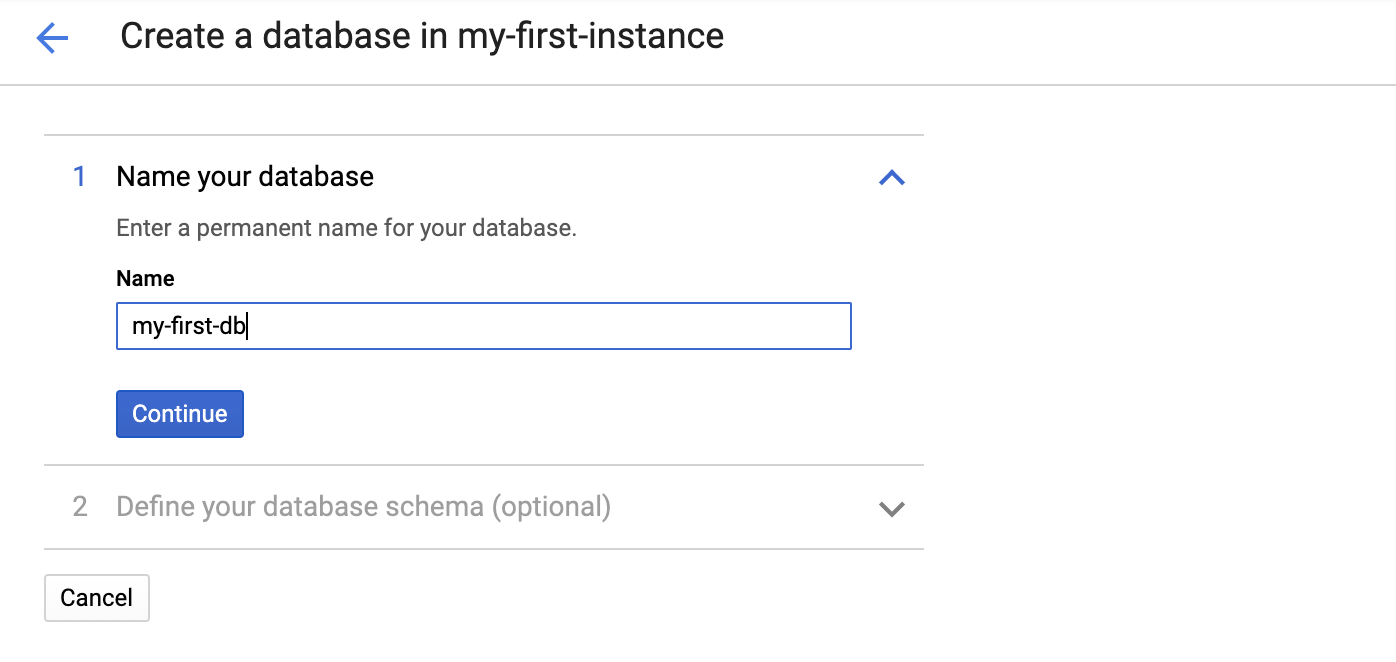
Kita akan melewati penyediaan skema pada langkah ini, dan mengklik "Create" untuk membuat database kosong.
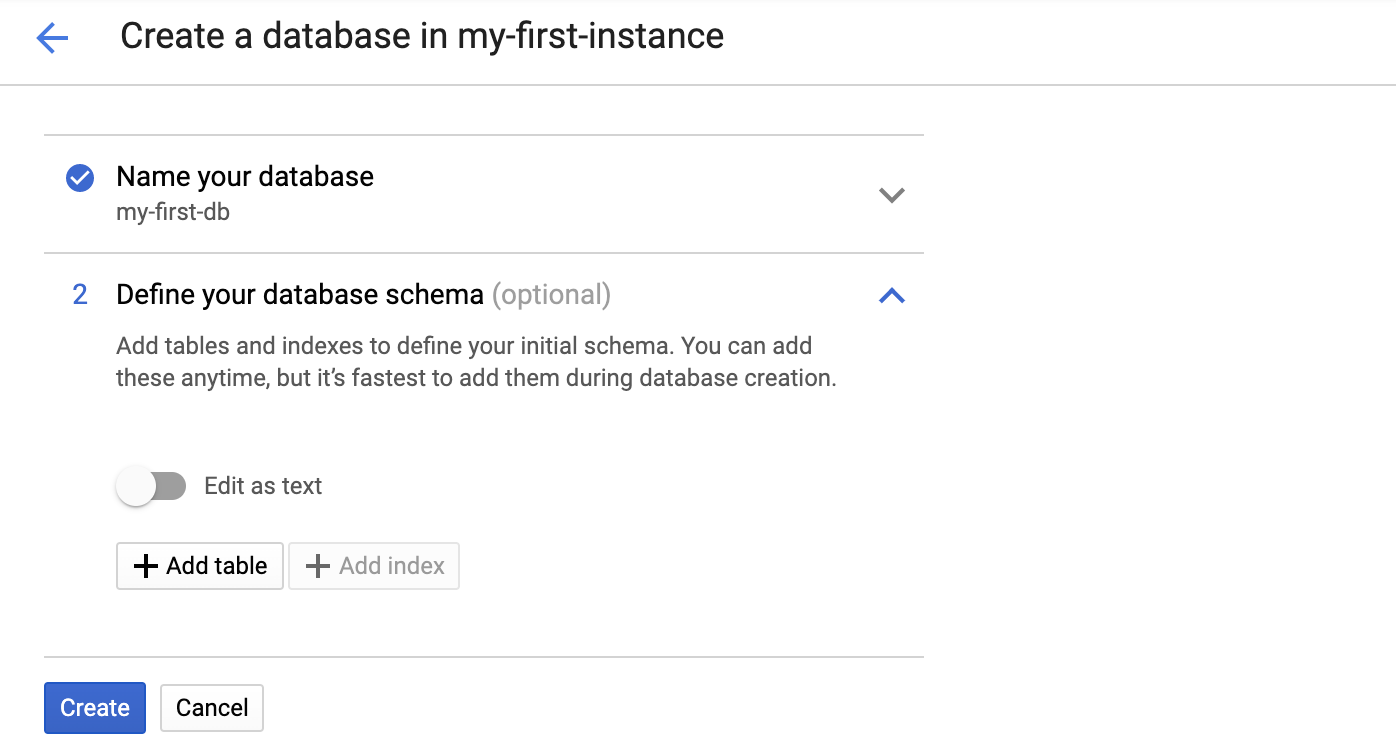
Setelah mengklik "Create", database baru akan dibuat:
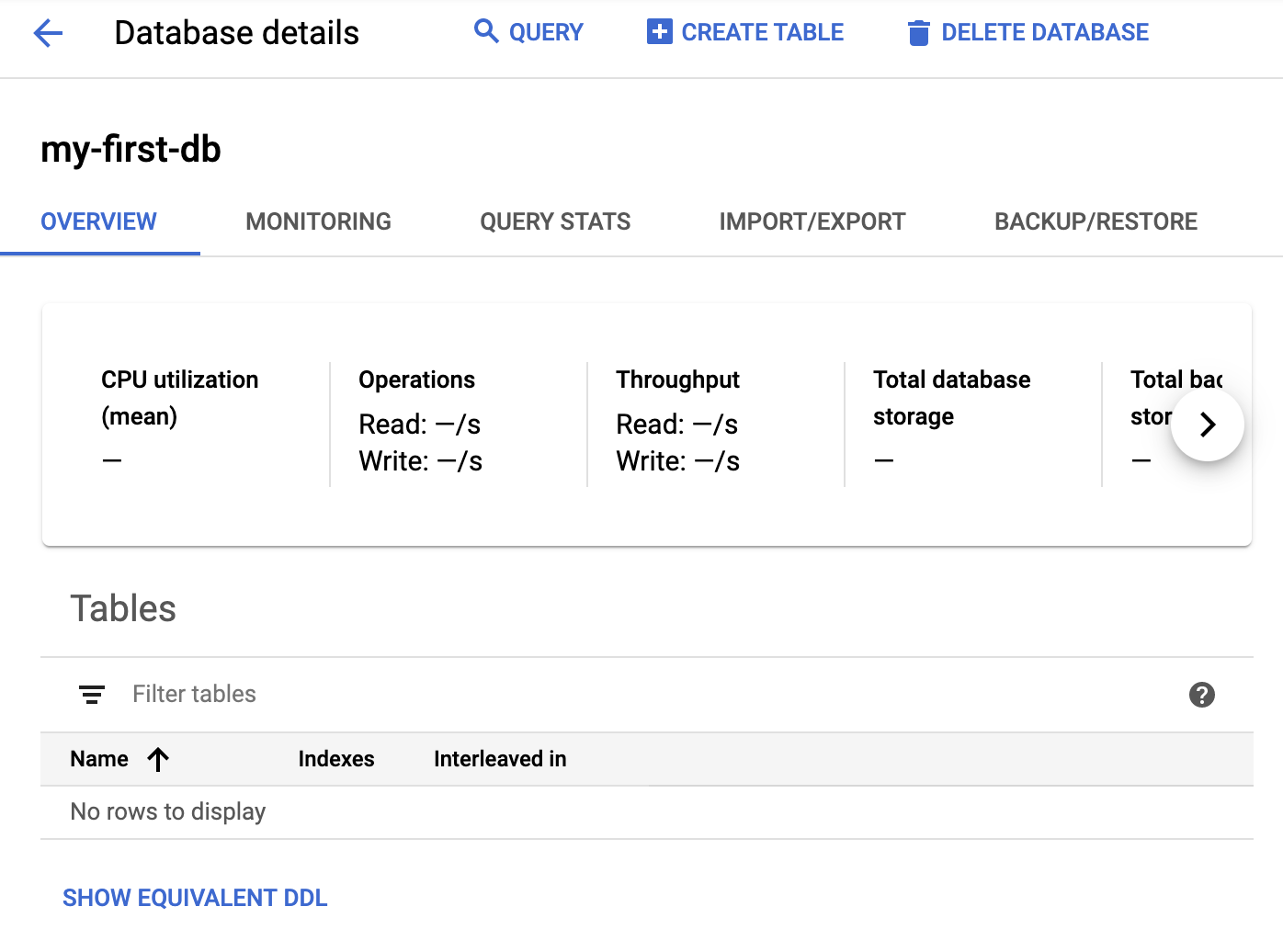
6. Memuat dan Membuat Kueri Data Sampel
Dalam codelab ini, kita akan memuat dan membuat kueri data contoh menggunakan sampledb. Sampledb berisi berbagai set data dan dapat mengimpor data ke database yang ada.
Kita akan menjalankan program di Google Cloud Shell. Jika ini adalah pertama kalinya Anda menggunakan Google Cloud Shell untuk project ini, Anda akan melihat logo Google Cloud Shell di menu navigasi atas. Aktifkan Cloud Shell dengan menekannya.

Setelah diaktifkan, Anda akan melihat konsol di bagian bawah:
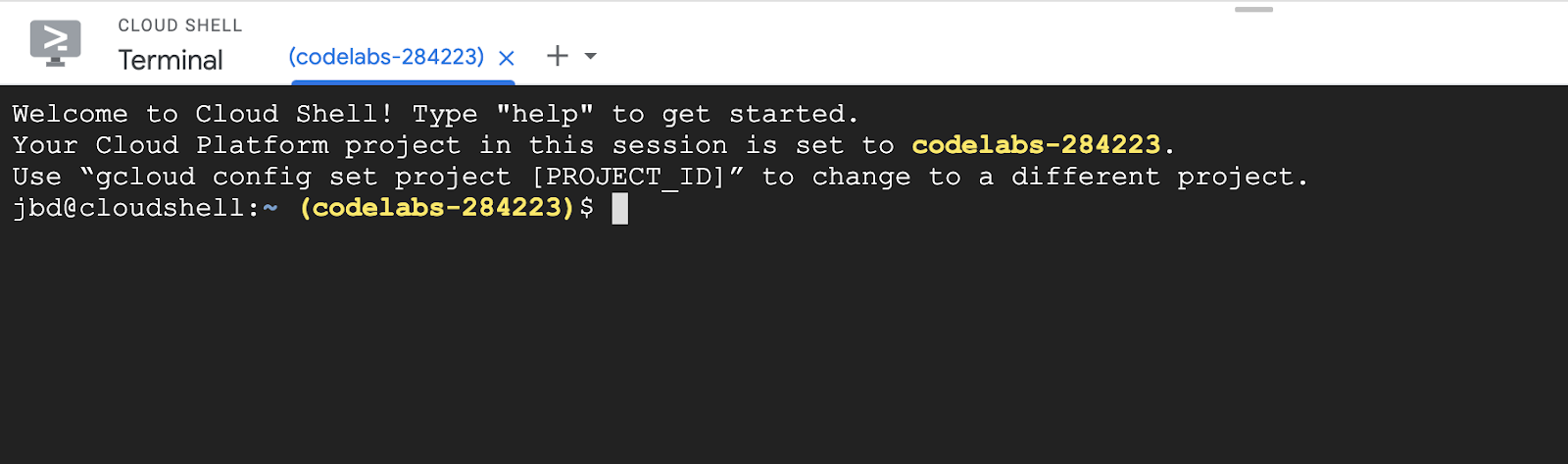
Di konsol, clone repositori sampledb dan ikuti petunjuknya untuk menginstal dependensi:
$ git clone https://github.com/cloudspannerecosystem/sampledb.git
Setelah berhasil meng-clone repositori, buka direktori baru, buat lingkungan virtual, dan instal persyaratan yang diperlukan:
$ cd sampledb $ virtualenv env $ source env/bin/activate $ pip install -r requirements.txt
Setelah dependensi diinstal, Anda dapat menjalankan sampledb untuk membuat database baru dengan data contoh:
$ python batch_import.py my-first-instance my-sample-db
Setelah berhasil, Anda akan dapat melihat "my-sample-db" dengan dua tabel baru (komentar dan cerita):
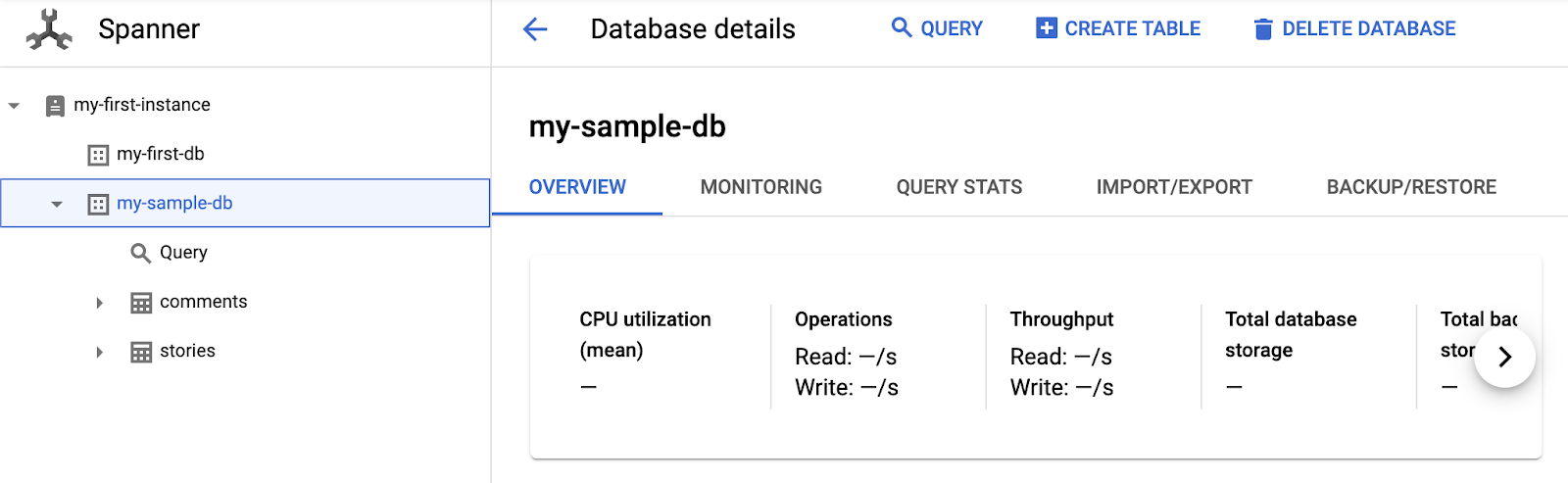
Set data contoh berisi cerita dan komentar dari Hacker News. Anda dapat mengklik "Kueri" untuk mulai membuat kueri dan menjelajahi data:
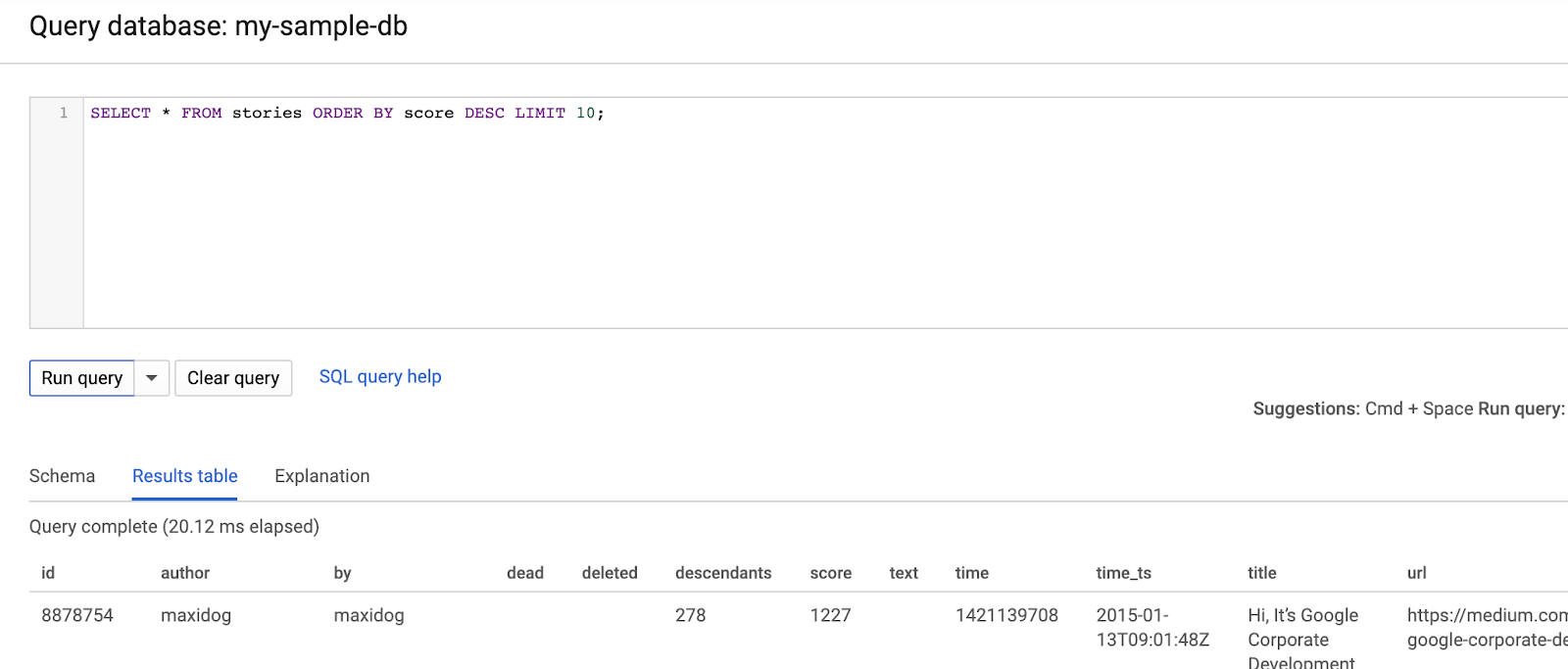
7. Pembersihan
Langkah ini opsional. Jika ingin terus bereksperimen dengan instance Cloud Spanner, Anda tidak perlu membersihkannya saat ini. Namun, project yang Anda gunakan akan terus ditagih untuk instance tersebut. Jika Anda tidak memerlukan instance ini lagi, Anda harus menghapusnya saat ini untuk menghindari tagihan ini.
Kembali ke halaman instance dengan mengklik "my-first-instance" di sudut kiri atas:
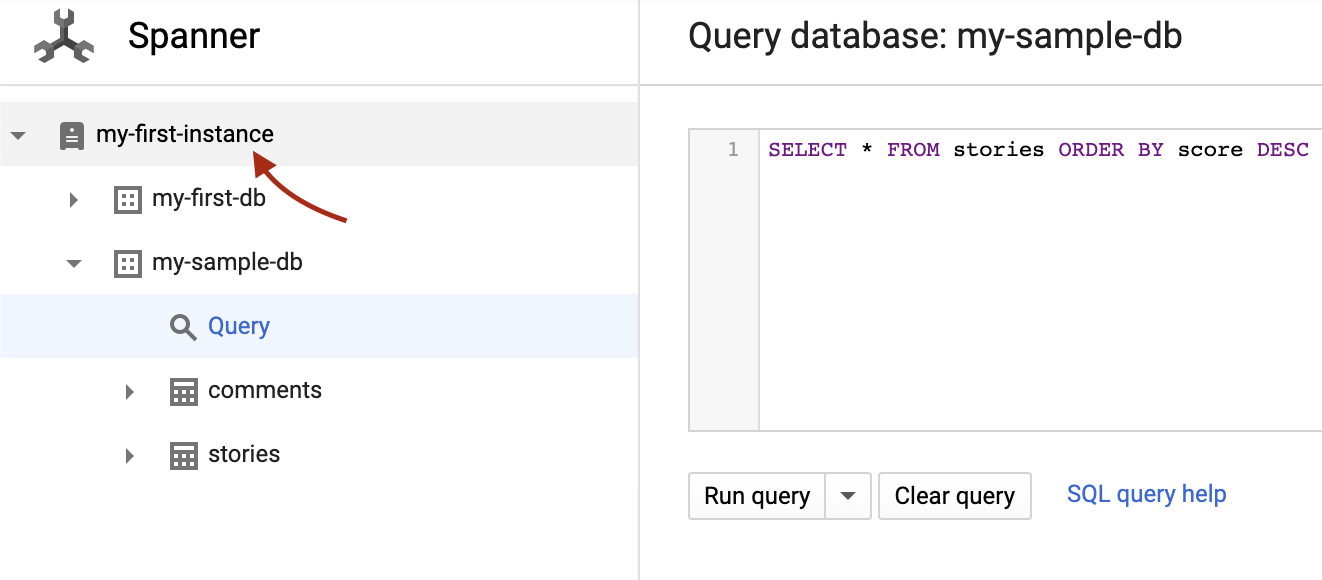
Klik tombol "Hapus" untuk menghapus instance:
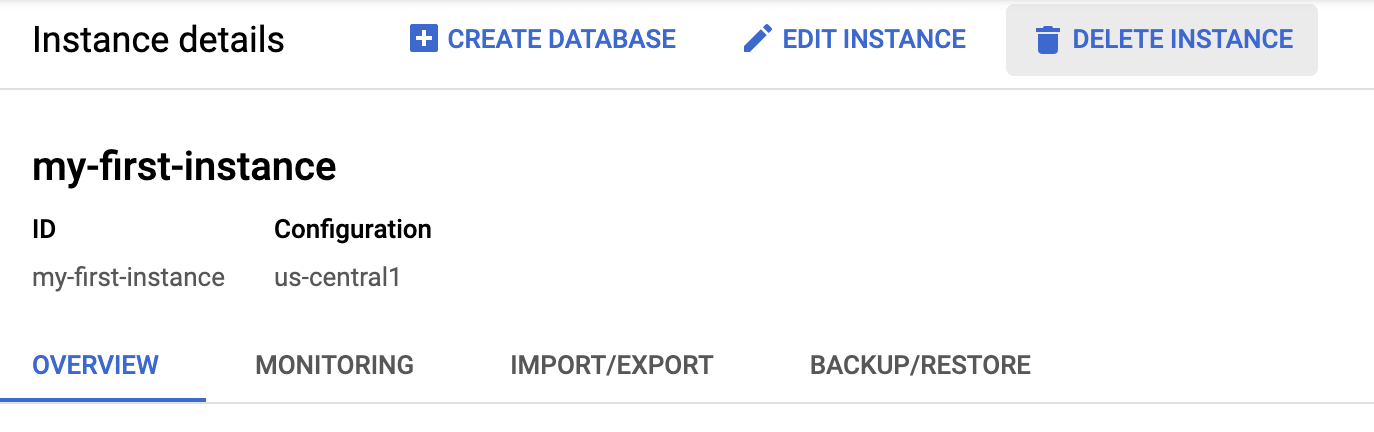
Penghapusan instance bersifat permanen. Data dari instance tersebut tidak dapat dipulihkan. Untuk membantu mencegah penghapusan instance yang salah secara tidak sengaja, Anda harus mengonfirmasi penghapusan dengan memasukkan nama instance di dialog konfirmasi:
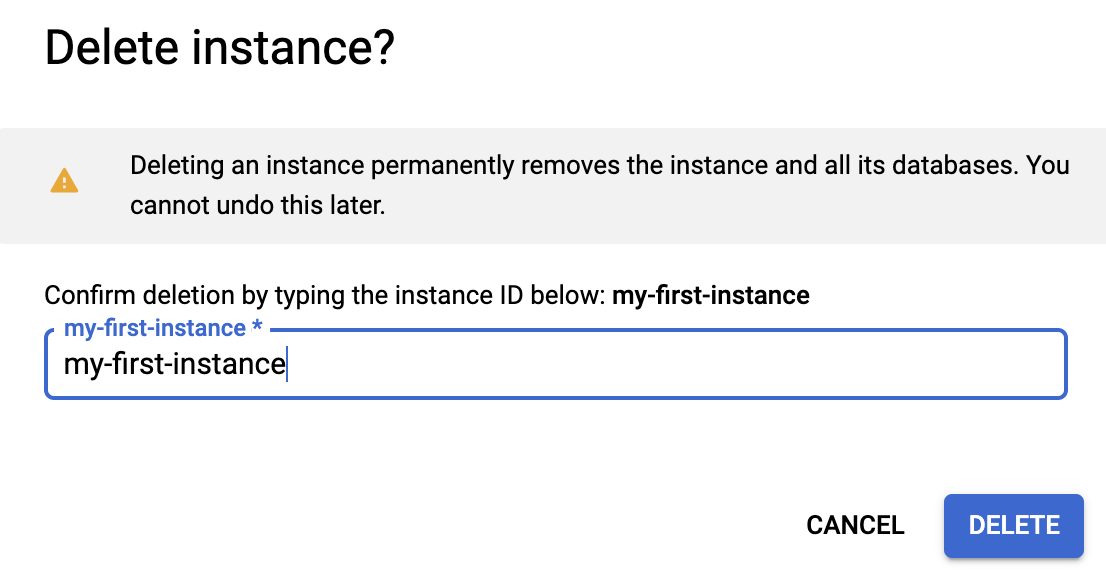
Masukkan nama instance, lalu tekan "Hapus".
8. Selamat!
Anda telah membuat instance Cloud Spanner baru, membuat database kosong, memuat data sampel, dan (opsional) menghapus instance Cloud Spanner.
Yang telah kita bahas
- Membuat instance Cloud Spanner melalui Konsol Google Cloud.
- Membuat database baru di instance Cloud Spanner.
- Menggunakan sampledb untuk memuat dan membuat kueri data sampel.
- Menghapus instance Cloud Spanner.
Pelajari Lebih Lanjut
- Lihat dokumentasi Google Cloud Spanner.
- Baca tentang Google Cloud Spanner API dan library klien.

